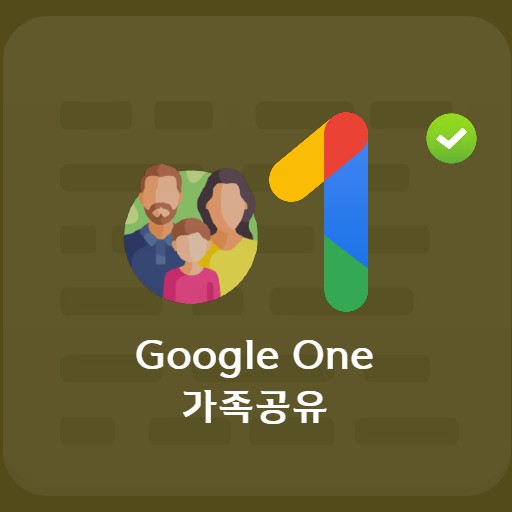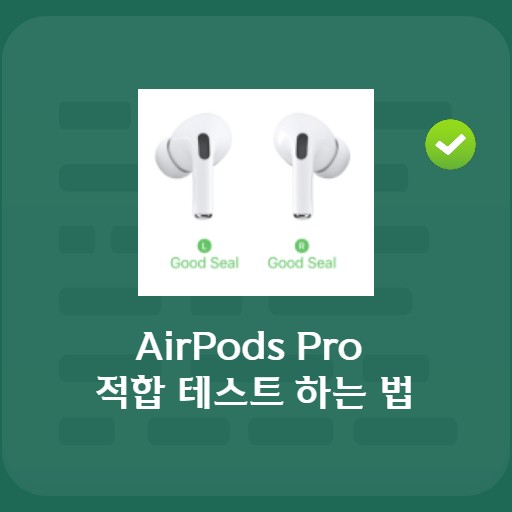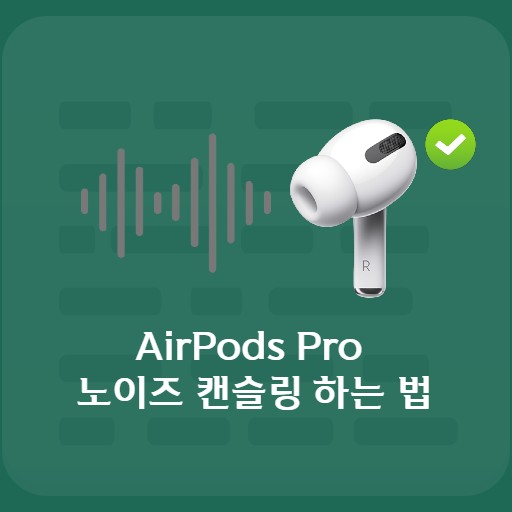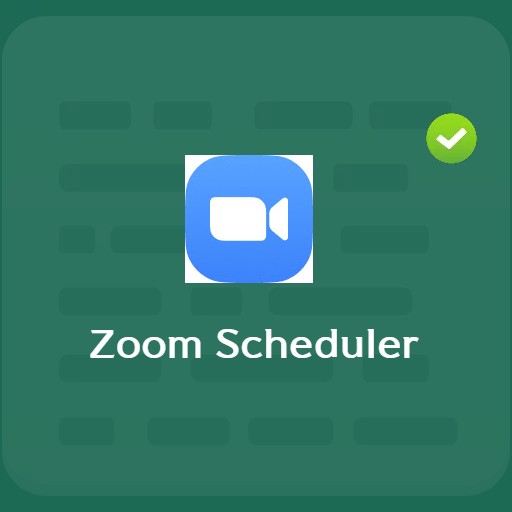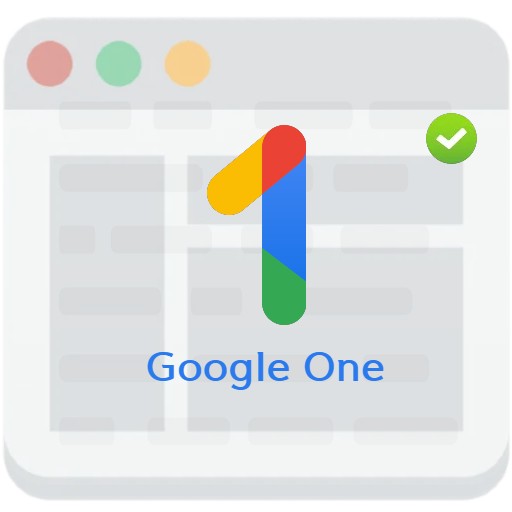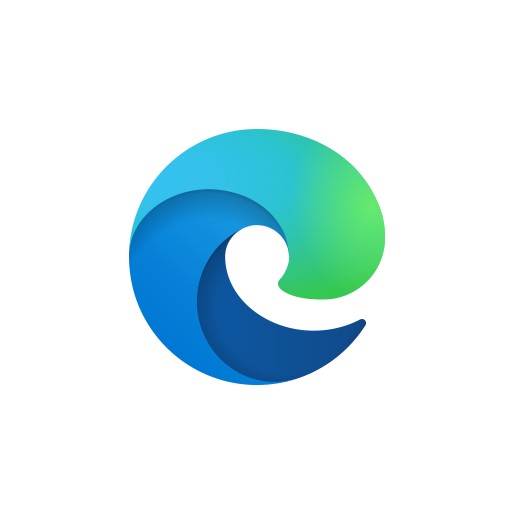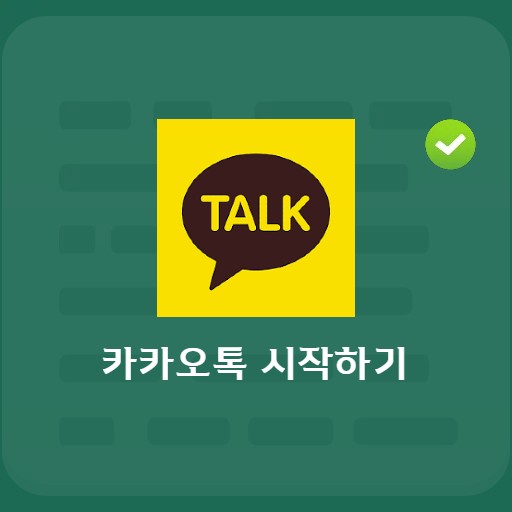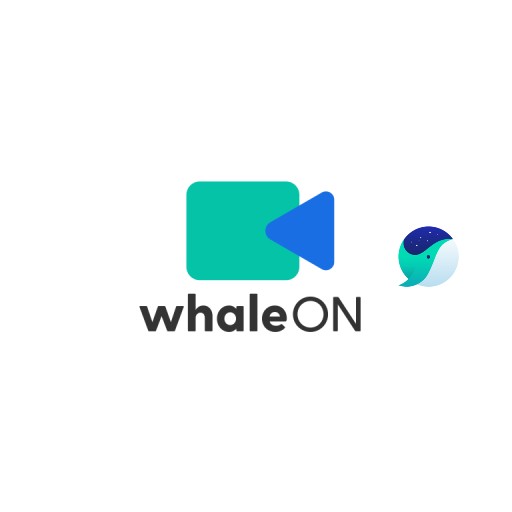Contenuti
Con l’aumentare del numero di persone che utilizzano auricolari wireless, anche il numero di utenti che utilizzano Airpods è aumentato in modo significativo. Si consiglia un aggiornamento in caso di problemi con gli auricolari wireless o se si desidera utilizzare più funzioni. Fondamentalmente, viene aggiornato automaticamente attraverso una serie di processi di ricarica e associazione. Partiamo dagli Airpods 1 e scopriamo come utilizzarli con l’ultimo aggiornamento per tutti gli utenti di AirPods2, AirPods3, AirPods Pro e Airpod Max. Gli aggiornamenti non sono frequenti e di breve durata, ma spesso contengono miglioramenti generali delle prestazioni o correzioni di bug in un unico aggiornamento. Raccomandiamo inoltre agli utenti di AirPods di tenersi aggiornati con il firmware più recente, poiché di volta in volta vengono introdotte nuove funzionalità.
Preliminari

Ricerca l’ultima versione in anticipo
Prima di utilizzare l’ultima versione del firmware AirPods, inizia guardando le recensioni degli altri utenti. La parte funzionale potrebbe essere migliorata, ma è necessario verificare se non porta un altro bug o problema di degrado delle prestazioni. Puoi utilizzare la community, YouTube e SNS.

Se ci sono molte opinioni negative
Se il feedback dell’utente è negativo, non è necessario eseguire l’aggiornamento. A volte vuoi eseguire il downgrade a causa di un bug, ma un modo è sospendere l’aggiornamento e attendere che si stabilizzi.
Preparazione all’aggiornamento

mettere in caso
Prima di aggiornare (aggiornare), mettiamo in uso gli AirPods nella custodia. Assicurati che i tuoi AirPods abbiano più del 50% di batteria e che il tuo iPhone sia connesso al WiFi.

Controlla l’accoppiamento
Apri il coperchio della custodia e controlla lo stato dell’accoppiamento. Se una connessione Bluetooth esistente è completata, l’associazione sarà automatica. Se l’associazione non riesce, collega gli AirPod singolarmente.
iniziare l’aggiornamento

Vai alle impostazioni, scheda generale
에어팟이 페어링 연결이 완료 된 상태에서 설정 > 일반 탭을 선택 해 줍니다.

Accedi alla scheda delle informazioni
Selezionare Impostazioni > Generali > scheda Informazioni.

Scegli i miei AirPods
Se guardi in fondo alle informazioni, puoi controllare le informazioni sui tuoi AirPods. Scegli il nome AirPods Pro.

Verifica della versione del firmware
Se selezioni My AirPods, puoi controllare la versione del firmware come sopra. La versione attuale del firmware è la versione 3A283. Questa è una situazione che richiede un aggiornamento del firmware in quanto non è l’ultima versione.
Controlla gli aggiornamenti

Collegamento del caricabatterie
Dopo aver verificato la versione del firmware, collega il caricabatterie alla custodia degli AirPods e chiudi il coperchio. Se trascorri del tempo in questo stato, l’aggiornamento procederà automaticamente.

Verifica della versione del firmware
Aprire nuovamente il coperchio e ricollegare la carenatura. Per verificare se il firmware è stato aggiornato, vai alla posizione precedente: Impostazioni > Generali > Informazioni > I miei AirPods Pro. Puoi vedere che la versione del firmware è stata aggiornata alla versione 3E751.
FAQ
Dopo aver associato i tuoi AirPods, puoi controllare la versione del firmware selezionando i tuoi AirPods nella scheda Informazioni. In alternativa, puoi controllare la versione premendo il pulsante i accanto ad AirPods nella scheda Bluetooth.
Gli AirPods sono impostati per l'aggiornamento automatico per impostazione predefinita. Quando l'iPhone è connesso al Wi-Fi + il caricabatterie è connesso a più del 50% della batteria + il coperchio è aperto e accoppiato, quindi viene aggiornato automaticamente circa 15 minuti dopo l'accoppiamento. Assicurati di avere l'ultima versione.
Si consiglia un aggiornamento in caso di problemi con gli auricolari wireless o se si desidera utilizzare più funzioni.